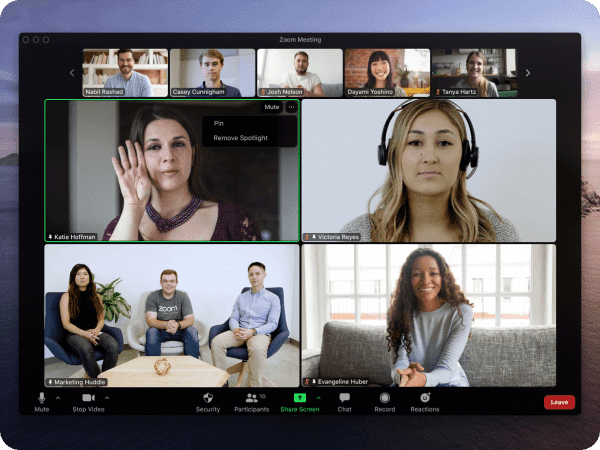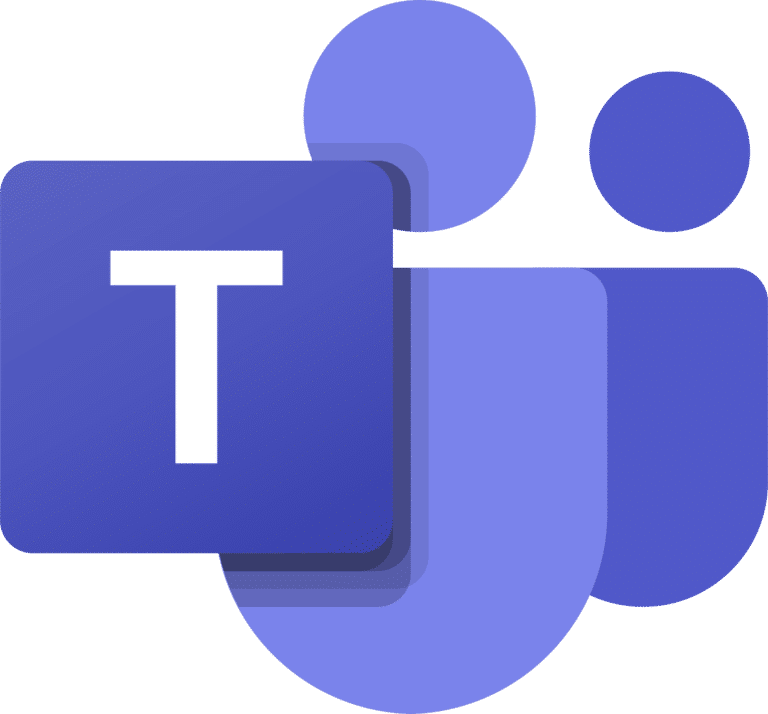Zoom နှင့် Microsoft Teams တို့သည် အကောင်းဆုံး ဗီဒီယိုကွန်ဖရင့်ဆော့ဖ်ဝဲလ်ခေါင်းစဉ်အတွက် ခေတ်ကာလကြာရှည်စွာ တိုက်ပွဲဝင်ခဲ့ကြသည်။ ဖြေရှင်းချက်နှစ်ခုလုံးသည် ထိပ်တန်းအဆင့်အင်္ဂါရပ်များကို ပေးဆောင်သော်လည်း ရနိုင်သောအကောင်းဆုံးရွေးချယ်မှုကို သင်အသုံးပြုနေကြောင်း သေချာစေလိုကြောင်း ကျွန်ုပ်တို့နားလည်ပါသည်။ ဒါကြောင့်မို့လို့ ဒီဆောင်းပါးကို ဖန်တီးခဲ့တာပါ။
ဤဆောင်းပါးသည် ဆော့ဖ်ဝဲလ်နှစ်ခုကြား ငြင်းခုံမှုကို အဆုံးသတ်ရန် ရည်ရွယ်သည်။ 2023 ခုနှစ်တွင် မည်သည့်ပလက်ဖောင်းကို ရွေးချယ်သင့်သည်ကို ဆုံးဖြတ်ရာတွင် ကူညီရန် Zoom နှင့် Microsoft Teams တို့ကို ပြန်လည်သုံးသပ်ပြီး နှိုင်းယှဉ်သုံးသပ်ပါမည်။ ကျွန်ုပ်တို့၏ သုံးသပ်ချက်သည် ၎င်းတို့၏ အဓိကအင်္ဂါရပ်များ၊ အစည်းအဝေးစွမ်းရည်များ၊ စျေးနှုန်း၊ လုံခြုံရေးနှင့် ဖောက်သည်ဝန်ဆောင်မှုများကို အဓိကထားလုပ်ဆောင်ပါမည်။
နောက်ဆုံးတွင်၊ ကျွန်ုပ်တို့သည် ကိရိယာနှစ်ခုလုံးအတွက် အကောင်းဆုံးရွေးချယ်စရာတစ်ခုကိုလည်း အကြံပြုပေးပါမည်။— FreeConference ဗီဒီယိုကွန်ဖရင့်ဆော့ဖ်ဝဲ . ဒါကြောင့် အဆုံးထိ သေချာဖတ်ပါ။
စလိုက်ကြစို့!
Zoom ဆိုတာဘာလဲ။
zoom မိုဘိုင်းအက်ပလီကေးရှင်းနှင့် ကွန်ပျူတာ ဒက်စ်တော့များတွင် ရနိုင်သော နာမည်ကြီး cloud-based ဗီဒီယိုကွန်ဖရင့်ဆော့ဖ်ဝဲတစ်ခုဖြစ်သည်။ ဤဆော့ဖ်ဝဲသည် အွန်လိုင်းအစည်းအဝေးများ၊ webinars နှင့် တိုက်ရိုက်ချတ်များလက်ခံကျင်းပရန်အတွက် တစ်ဦးချင်း၊ အဖွဲ့အစည်းများနှင့် စီးပွားရေးလုပ်ငန်းများအတွက် အသုံးဝင်ပါသည်။
အဲရစ်ယွမ် တရုတ်-အမေရိကန်စီးပွားရေးသမား၊ အင်ဂျင်နီယာတစ်ဦးဖြစ်ပြီး Zoom Video Communications Inc ၏တည်ထောင်သူနှင့် CEO ဖြစ်ကာ ကုမ္ပဏီ၏ရှယ်ယာ 22% ကို ပိုင်ဆိုင်ထားသည်။ ဟိ ကုမ္ပဏီ ဝန်ထမ်း 8000 ကျော်ရှိပါတယ်။
အဆိုအရ Zoom ၏ S-1 ဖိုင်တွဲ “Fortune 500” ကုမ္ပဏီများ၏ ထက်ဝက်ကျော်သည် ၎င်း၏ယုံကြည်စိတ်ချရမှုနှင့် ပတ်သက်၍ အသံကျယ်ကျယ်ပြောသော ၎င်း၏ဆော့ဖ်ဝဲလ်ကို အသုံးပြုသည်။
Microsoft Teams ဆိုတာဘာလဲ။
Zoom နှင့်မတူဘဲ၊ Microsoft Teams All-in-one ပူးပေါင်းဆောင်ရွက်မှုနှင့် ဗီဒီယိုကွန်ဖရင့်ဆော့ဖ်ဝဲတစ်ခုဖြစ်သည်။ မည်သို့ပင်ဆိုစေကာမူ ၎င်းသည် လုံးဝအခမဲ့ပေးဆောင်ထားသောကြောင့် သီးသန့်မဟုတ်ပေ။ Microsoft 365 အစုံ အထုပ်။
ဆော့ဖ်ဝဲသည် အဖွဲ့ပူးပေါင်းဆောင်ရွက်ခြင်း၊ အစည်းအဝေးများနှင့် ဗီဒီယိုခေါ်ဆိုမှုများအပြင် စာရွက်စာတမ်းနှင့် အက်ပ်မျှဝေခြင်းအတွက် အသုံးပြုနိုင်သည့် ပေါင်းစပ်ကိရိယာမျိုးစုံကို ပေးဆောင်ပါသည်။ အက်ပ်အား Windows၊ macOS၊ Linux၊ Android နှင့် iOS အပါအဝင် စက်အများအပြားတွင် ရနိုင်သည်။
Zoom နှင့် Microsoft Teams — ကွာခြားချက်များကား အဘယ်နည်း။ Zoom နှင့် Microsoft Teams တို့ကို စေ့စေ့စပ်စပ်သုံးသပ်ပြီးနောက်၊ နှစ်ခုလုံးသည် အလားတူလုပ်ဆောင်ချက်များစွာကို ပေးဆောင်သည်ကို ကျွန်ုပ်တို့တွေ့ရှိခဲ့သည်။ သို့သော်၊ ၎င်းတို့၏ ထုတ်ကုန်ကမ်းလှမ်းမှုများတွင် အဓိကကွာခြားချက်အချို့ရှိကြောင်းကိုလည်း ကျွန်ုပ်တို့သတိပြုမိပါသည်။
ဤသည်မှာ ဆော့ဖ်ဝဲလ်နှစ်ခုလုံးကို တစ်ခုနှင့်တစ်ခု ခြားထားပေးသည့် အင်္ဂါရပ်အချို့ဖြစ်သည်။
Video Conferencing စွမ်းရည်
Microsoft Teams ဖြင့် သင်သည် ပါဝင်သူ 300 အထိရှိသော virtual အစည်းအဝေးကို လက်ခံကျင်းပနိုင်ပါသည်။ အခြားတစ်ဖက်တွင်၊ Zoom သည် အစည်းအဝေးတစ်ခုတွင် ပါဝင်သူ 100 အထိသာ ပံ့ပိုးပေးသည်။
Zoom တွင် အသုံးပြုသူများသည် အစည်းအဝေးတစ်ခုတွင် ပါဝင်သူအားလုံးကို တစ်ပြိုင်နက်ကြည့်ရှုနိုင်စေမည့် "Gallery View" အင်္ဂါရပ်ရှိသည်။ အခြားတစ်ဖက်တွင်၊ Microsoft Teams တွင် အသုံးပြုသူများသည် မျှဝေထားသော virtual ပတ်ဝန်းကျင်တွင် ပါဝင်သူအားလုံးကို မြင်နိုင်စေမည့် "Together mode" တစ်ခုရှိသည်။
ဆော့ဖ်ဝဲလ်နှစ်ခုလုံးတွင် ဖန်သားပြင်မျှဝေခြင်းအင်္ဂါရပ်ရှိသော်လည်း Microsoft Teams သည် အပိုပူးပေါင်းလုပ်ဆောင်မှုအင်္ဂါရပ်များကို ပေးဆောင်ထားသည်။ ဥပမာအားဖြင့်၊ Microsoft Team သည် အသုံးပြုသူများအား ပူးပေါင်းရေးသားခြင်းနှင့် ပူးပေါင်းဆောင်ရွက်ခြင်းအတွက် အသုံးဝင်နိုင်သည့် စာရွက်စာတမ်းများကို အချိန်နှင့်တပြေးညီတည်းဖြတ်နိုင်စေပါသည်။
ပူးပေါင်းဆောင်ရွက်မှု Tools များ
Microsoft Teams သည် ရရှိနိုင်သော ပူးပေါင်းလုပ်ဆောင်မှုဆိုင်ရာ ကိရိယာများဖြင့် Zoom ထက် ပိုကြီးသည်။ Zoom သည် အခြေခံ “ built-in instant messaging အင်္ဂါရပ်များ” ကို ပေးစွမ်းသော်လည်း Microsoft Teams သည် အလုပ်စီမံခန့်ခွဲမှု၊ ပြက္ခဒိန်နှင့် ဖိုင်သိုလှောင်မှုဆိုင်ရာ အင်္ဂါရပ်များကို ပိုမိုပေးဆောင်ပါသည်။
မှတ်ချက်- အဆုံးတွင် Zoom နှင့် Microsoft Teams (သို့မဟုတ် FreeConference ကဲ့သို့ အခြားရွေးချယ်စရာတစ်ခုအတွက် သွားသည်) သည် သင်၏ သီးခြားလိုအပ်ချက်များနှင့် လိုအပ်ချက်များအပေါ် မူတည်မည်ဖြစ်သည်။
နောက်တစ်ခု၊ Zoom နှင့် Microsoft Teams တို့ကို နှိုင်းယှဉ်ပြီး အချင်းချင်း မည်သို့ ယှဉ်တွဲကြည့်ကြပါစို့။
Zoom vs Microsoft အဖွဲ့များ- အသံနှင့် ဗီဒီယို ဆွေးနွေးပွဲ စွမ်းရည် (Zoom Wins) ကျွန်ုပ်တို့၏သုံးသပ်ချက်အပေါ် အခြေခံ၍ Zoom နှင့် Microsoft Team သည် ဗီဒီယိုနှင့် အသံတွေ့ဆုံဆွေးနွေးနိုင်မှုစွမ်းရည်များတွင် တန်းတူနီးပါးရှိကြောင်း တွေ့ရှိရပါသည်။ တစ်ခုအတွက်၊ ၎င်းတို့နှစ်ဦးစလုံးသည် မြင့်မားသော အဓိပ္ပါယ်ရှိသော အသံနှင့် ဗီဒီယိုအရည်အသွေးကို ပေးဆောင်သည်။ ထို့အပြင် အသံအရည်အသွေးကို မြှင့်တင်ရန် ဆော့ဖ်ဝဲလ်နှစ်ခုလုံးတွင် ဆူညံသံကို ထိန်းညှိခြင်းနှင့် ပဲ့တင်သံပယ်ဖျက်ခြင်း အင်္ဂါရပ်များပါရှိသည်။
Zoom နှင့် Microsoft Teams တို့နှင့် ရရှိသည့်အတိုင်း အသံဆွေးနွေးပွဲသည် အကောင်းဆုံးဖြစ်သည်။ ကင်မရာ သို့မဟုတ် မိုက်ခရိုဖုန်းမရှိသော အသုံးပြုသူများအတွက်၊ ဆော့ဖ်ဝဲလ်နှစ်ခုလုံးသည် ဖုန်းမှတစ်ဆင့် အစည်းအဝေးသို့ တက်ရောက်အသုံးပြုသူများအတွက် အခြားရွေးချယ်စရာတစ်ခု ပေးပါသည်။ သို့သော်လည်း Microsoft Teams သည် အသုံးပြုသူများအား ခေါ်ဆိုမှုနံပါတ်များမှတစ်ဆင့် အစည်းအဝေးသို့ တက်ရောက်ရန် လိုအပ်သော်လည်း Zoom အသုံးပြုသူများသည် တယ်လီဖုန်းဖြင့် အစည်းအဝေးကို ခေါ်ဆိုနိုင်ပါသည်။
စခရင်မြင်ကွင်းနှင့် ဗီဒီယိုအပြင်အဆင်နှင့်ပတ်သက်လာလျှင် Zoom နှင့် Microsoft Teams သည် အသုံးပြုသူများအား အစည်းအဝေးတစ်ခုတွင် တက်ရောက်သူအားလုံးကိုကြည့်ရှုရန် နည်းလမ်းကောင်းတစ်ခုပေးသည်။ Zoom တွင် သင့်ဖုန်းရှိ ဓာတ်ပုံပြခန်းကဲ့သို့ ပါဝင်သူများအားလုံးကို တစ်ပြိုင်နက်ကြည့်ရှုနိုင်စေမည့် "Gallery View" အင်္ဂါရပ်ရှိသည်။ အခြားတစ်ဖက်တွင်၊ Microsoft Teams သည် ၎င်းတို့၏ "Together mode" အင်္ဂါရပ်ဖြင့် မျှဝေထားသော virtual ဝန်းကျင်တွင် ပါဝင်သူများကို ကြည့်ရှုပေးပါသည်။
ပံ့ပိုးပေးထားသည့် ပါဝင်သူအရေအတွက်အရ၊ ဆော့ဖ်ဝဲလ်နှစ်ခုစလုံးသည် ဝန်ထမ်းများနှင့် အဖွဲ့များနှင့် တွေ့ဆုံပွဲများ လက်ခံကျင်းပရန် သင့်လျော်ပါသည်။ သို့သော်၊ Microsoft Teams သည် ပါဝင်သူ 300 အထိ ခွင့်ပြုနိုင်သောကြောင့် ကြီးမားသောအစည်းအဝေးများအတွက် ပိုမိုကောင်းမွန်သောရွေးချယ်မှုဖြစ်သည်။ တစ်ဖက်တွင် Zoom သည် အစည်းအဝေးတစ်ခုတွင် ပါဝင်သူ 100 အထိသာ ထားရှိနိုင်သည်။
အသံဖမ်းခြင်းသည် ပလက်ဖောင်းနှစ်ခုလုံးကို နှိုင်းယှဉ်သောအခါတွင် ကျွန်ုပ်တို့ကြည့်ရှုခဲ့သည့် နောက်ထပ်အဓိကသော့ချက်ကွန်ဖရင့်အင်္ဂါရပ်ဖြစ်သည်။ ပရိုဂရမ်နှစ်ခုစလုံးသည် သုံးစွဲသူများအား အစည်းအဝေးများကို မှတ်တမ်းတင်နိုင်စေကြောင်း ကျွန်ုပ်တို့ တွေ့ရှိရပါသည်။ ဤအင်္ဂါရပ်သည် မတက်ရောက်နိုင်သူများ သို့မဟုတ် နောင်အကိုးအကားအတွက် အစည်းအဝေးများကို မျှဝေရန်အတွက် အလွန်အသုံးဝင်ပါသည်။ သို့သော်၊ Zoom သည် အသံဖမ်းသိုလှောင်မှုရွေးချယ်မှုများ ပိုများသောကြောင့် ဤဧရိယာရှိ Microsoft Teams ကို အနားပေးထားသည်။
နိဂုံး: အသုံးပြုသူများသည် ဆော့ဖ်ဝဲလ်တစ်ခုခုကို အသုံးပြု၍ ထိရောက်သော ဗီဒီယိုနှင့် အသံကွန်ဖရင့်များကို ကျင်းပနိုင်သည်။ သို့သော်လည်း Zoom သည် အသုံးပြုသူအတွေ့အကြုံ၊ ဗီဒီယိုအပြင်အဆင်နှင့် လိုက်လျောညီထွေရှိသော သိုလှောင်မှုရွေးချယ်မှုများတွင် Microsoft Teams ထက် သာလွန်သည်။ အစည်းအဝေးတစ်ခုတွင် ပံ့ပိုးပေးထားသည့် တက်ရောက်သူအရေအတွက်အရ Microsoft Teams သည် Zoom ထက် ပိုကောင်းပါသည်။
Zoom vs Microsoft Teams- ပေါင်းစည်းမှုအရေအတွက် (Microsoft Teams Wins) ပြင်ပဆော့ဖ်ဝဲကို ပေါင်းစပ်ခြင်းသည် Zoom အတွက် ဦးစားပေးမဟုတ်ပါ။ ပလက်ဖောင်းသည် Salesforce နှင့် Slack ကဲ့သို့သော ပြင်ပအပလီကေးရှင်းများနှင့် ပေါင်းစည်းခြင်းအပြင် Google Calendar နှင့် Outlook ကဲ့သို့သော ပြက္ခဒိန်ဝန်ဆောင်မှုများကိုသာ ပံ့ပိုးပေးပါသည်။ သို့သော်၊ Zoom သည် သုံးစွဲသူများအား စိတ်ကြိုက်ပေါင်းစပ်မှုများကို ဖန်တီးနိုင်စေသည့် API အင်္ဂါရပ်တစ်ခုဖြင့် သုံးစွဲသူများအား ပေးဆောင်ခြင်းဖြင့် ၎င်း၏ ပေါင်းစပ်ရွေးချယ်စရာအနည်းငယ်အတွက် လျော်ကြေးပေးပါသည်။
Microsoft Teams သည် Office 365၊ SharePoint၊ OneDrive နှင့် အခြားအရာများအပါအဝင် အခြားသော Microsoft ထုတ်ကုန်များနှင့် ပေါင်းစပ်ရွေးချယ်စရာများစွာကို ပေးဆောင်ပါသည်။ ထို့အပြင်၊ သင်သည် Trello၊ Asana နှင့် Salesforce ကဲ့သို့သော အခြားပြင်ပပရိုဂရမ်များနှင့် ဆော့ဖ်ဝဲလ်ကို ပေါင်းစပ်နိုင်သည်။ ထို့အပြင်၊ Microsoft Teams သည် အလိုအလျောက်စနစ်နှင့် အထူးပြုပေါင်းစပ်မှုများကို လုပ်ဆောင်နိုင်သည့် developer ကိရိယာများနှင့် API များကို ကျယ်ကျယ်ပြန့်ပြန့်စုစည်းပေးပါသည်။
နိဂုံး: Microsoft Teams သည် ပေါင်းစည်းမှုစွမ်းရည်ပြိုင်ပွဲတွင် ရှင်းရှင်းလင်းလင်းအနိုင်ရရှိသူဖြစ်သည်။ ဆော့ဖ်ဝဲလ်ဖြေရှင်းချက်သည် အခြားသော Microsoft ကိရိယာများနှင့် ပြင်ပအဖွဲ့အစည်းအက်ပ်များနှင့် ပေါင်းစပ်ရွေးချယ်စရာများစွာကို ပေးဆောင်သည်။ ထို့အပြင်၊ နည်းပညာကျွမ်းကျင်သောအသုံးပြုသူများသည် စိတ်ကြိုက်ပေါင်းစပ်မှုများနှင့် အလိုအလျောက်စနစ်ဖန်တီးရန် ၎င်းတို့၏ခိုင်မာသော API များနှင့် developer tools များကို အခွင့်ကောင်းယူနိုင်သည်။
မှတ်စု: Microsoft Teams သည် အခြား Office Suite အပလီကေးရှင်းများကို အသုံးပြုပါက သင့်အတွက် အကောင်းဆုံး all-in-one ပရိုဂရမ်ဖြစ်သည်။ အကယ်၍ သင့်တွင် သီးခြားလိုအပ်ချက်များ သို့မဟုတ် Microsoft မဟုတ်သော ဖြေရှင်းချက်များကို အသုံးပြုပါက Zoom သို့မဟုတ် Microsoft Teams နှင့် ပေါင်းစပ်ရာတွင် လိုက်ဖက်ညီမှုနှင့် လွယ်ကူမှုကို မရွေးချယ်မီတွင် ထည့်သွင်းစဉ်းစားသင့်သည်။
Zoom vs Microsoft Teams- စျေးနှုန်း (ဘယ်ဟာက Bucks နဲ့ တန်လဲ?) Zoom နှင့် Microsoft Teams သည် အဖွဲ့အစည်းအသီးသီး၏ လိုအပ်ချက်များကို ဖြည့်ဆည်းပေးရန်အတွက် မတူညီသောစျေးနှုန်းနှင့် စာရင်းသွင်းမှုရွေးချယ်စရာများကို ပေးဆောင်ပါသည်။
Zoom ၏စျေးနှုန်း
အခမဲ့ အစီအစဉ်- Zoom သည် ဗီဒီယိုနှင့် အသံအစည်းအဝေး၊ မျက်နှာပြင်မျှဝေခြင်းနှင့် ချက်ချင်းစာတိုပေးပို့ခြင်းကဲ့သို့သော အခြေခံအင်္ဂါရပ်များပါ၀င်သည့် အခမဲ့အစီအစဉ်ကို ပေးပါသည်။ သို့သော်၊ ပါဝင်သူနှစ်ဦးထက်ပိုသော အစည်းအဝေးများအတွက် မိနစ် 40 အချိန်ကန့်သတ်ချက်နှင့် မှတ်တမ်းတင်ထားသော အစည်းအဝေးများအတွက် သိုလှောင်မှု အကန့်အသတ်အချို့ရှိသည်။ လိုလားသော အစီအစဉ်- Pro အစီအစဉ်သည် တစ်ဦးချင်းကျွမ်းကျင်ပညာရှင်များနှင့် အဖွဲ့ငယ်များအတွက် ရည်ရွယ်ပြီး အိမ်ရှင်တစ်ဦးလျှင် တစ်လလျှင် $14.99 ကျသင့်မည်ဖြစ်သည်။ ၎င်းတွင် ပါဝင်သူ 100 ဦးအထိရှိသော အစည်းအဝေးများကို လက်ခံကျင်းပနိုင်မှု၊ cloud မှတ်တမ်းတင်ခြင်းနှင့် အစည်းအဝေးမှတ်တမ်းမှတ်တမ်းများကဲ့သို့သော အခမဲ့အစီအစဉ်၏ အင်္ဂါရပ်များအားလုံး ပါဝင်သည်။ စီးပွားရေးအစီအစဉ် လုပ်ငန်းအစီအစဉ်သည် အသေးစားနှင့် အလတ်စားစီးပွားရေးလုပ်ငန်းများအတွက် ရည်ရွယ်ပြီး အိမ်ရှင်တစ်ဦးလျှင် တစ်လလျှင် $19.99 ကုန်ကျသည်။ ၎င်းတွင် Pro အစီအစဉ်၏ အင်္ဂါရပ်များအပြင် အခြားအသုံးပြုသူများထံ အချိန်ဇယားဆွဲခြင်းဆိုင်ရာ အထူးအခွင့်အရေးများကို သတ်မှတ်ပေးခြင်း၊ ပါဝင်သူများကို စီမံခန့်ခွဲခြင်းနှင့် စိတ်ကြိုက်အမှတ်တံဆိပ်ကို အသုံးပြုခြင်းတို့ကဲ့သို့သော အပိုစွမ်းဆောင်ရည်များ ပါဝင်သည်။ လုပ်ငန်းအစီအစဉ်- လုပ်ငန်းအစီအစဉ်သည် ကြီးမားသောအဖွဲ့အစည်းများအတွက် ရည်ရွယ်ပြီး စိတ်ကြိုက်စျေးနှုန်းကို ရရှိနိုင်ပါသည်။ ၎င်းတွင် လုပ်ငန်းအစီအစဉ်၏ အင်္ဂါရပ်များအပြင် အဆင့်မြင့် ခွဲခြမ်းစိတ်ဖြာချက်များကို ရယူနိုင်စွမ်း၊ ပိုမိုကောင်းမွန်သော လုံခြုံရေးအင်္ဂါရပ်များနှင့် သီးသန့်ဖောက်သည်ပံ့ပိုးမှုကဲ့သို့သော ထပ်လောင်းစွမ်းဆောင်ရည်များ ပါဝင်သည်။ ပညာရေးအစီအစဉ်- Zoom သည် ပညာရေးအဖွဲ့အစည်းများ၏ လိုအပ်ချက်များကို ဖြည့်ဆည်းပေးရန်အတွက် အံဝင်ခွင်ကျဖြစ်စေသော ပညာရေးအစီအစဥ်ကို ပေးဆောင်ပါသည်။ ၎င်းသည် Pro အစီအစဉ်နှင့် ဆင်တူသည့် အင်္ဂါရပ်များကို ပေးဆောင်သော်လည်း တစ်လလျှင် host တစ်ခုလျှင် $11.99 လျှော့စျေးဖြင့် ပေးဆောင်ထားသည်။
စာရင်းသွင်းမှု မလုပ်ဆောင်မီ ပလပ်ဖောင်း၏ အင်္ဂါရပ်များနှင့် စွမ်းရည်များကို စမ်းသပ်နိုင်စေမည့် ဤအစီအစဉ်များအားလုံးကို 14 ရက် အခမဲ့ အစမ်းသုံးခြင်းဖြင့် လာသည်ကို မှတ်သားထိုက်ပါသည်။
Microsoft Teams ၏ ဈေးနှုန်း- အောက်တွင် Microsoft Teams နှင့်ပါရှိသော Office 365 အစီအစဉ်အချို့ဖြစ်သည်။
Office 365 စီးပွားရေးအခြေခံ- ဤစာရင်းသွင်းမှုအသုံးပြုသူများသည် Word၊ Excel နှင့် PowerPoint ကဲ့သို့သော နာမည်ကြီး Office ပရိုဂရမ်များ၏ အွန်လိုင်းဗားရှင်းများကို အသုံးပြုနိုင်မည်ဖြစ်သည်။ Microsoft Teams သည် အွန်လိုင်းအစည်းအဝေးများ၊ ချက်ခြင်းစာတိုပေးပို့ခြင်းနှင့် အဖွဲ့လိုက်လုပ်ဆောင်မှုများကို အပြည့်အဝအသုံးပြုနိုင်ပါသည်။ ဤအရာအားလုံးသည် သုံးစွဲသူတစ်ဦးလျှင် တစ်လလျှင် $5 သာဖြစ်သည်။ Office 365 လုပ်ငန်းစံနှုန်း- ဤစာရင်းသွင်းမှုသည် သုံးစွဲသူတစ်ဦးလျှင် Business Basic အစီအစဉ်၏ အကျိုးကျေးဇူးများအပြင် သုံးစွဲသူတစ်ဦးလျှင် ပီစီ ၅ လုံး သို့မဟုတ် Mac အထိတွင် ပြီးပြည့်စုံသော ထည့်သွင်းထားသည့် Office ပရိုဂရမ်များကို ဝင်ရောက်ကြည့်ရှုခွင့်ပေးသည်။ ၎င်းတွင် အီးမေးလ်၊ ပြက္ခဒိန်တစ်ခုနှင့် OneDrive တို့လည်း ပါဝင်သည်။ ဤအစီအစဉ်သည် သုံးစွဲသူတစ်ဦးလျှင် လစဉ်ကြေး $5 ရှိသည်။ Office 365 လုပ်ငန်းပရီမီယံ- Business Standard ပက်ကေ့ချ်မှ ပေးဆောင်သည့် စွမ်းဆောင်ရည်အားလုံးကို သင်ရရှိသည့်အပြင် ပိုမိုအဆင့်မြင့်သော ခွဲခြမ်းစိတ်ဖြာမှုနှင့် လုံခြုံရေးအင်္ဂါရပ်များကို ရရှိမည်ဖြစ်သည်။ ထို့အပြင် သုံးစွဲသူတစ်ဦးစီသည် တစ်လလျှင် $20 သာ ကျသင့်မည်ဖြစ်သည်။ Office 365 E1- ဤအစီအစဥ်တွင် အသုံးပြုသူတစ်ဦးလျှင် $8 လစဉ်ကုန်ကျစရိတ်အတွက် အပိုဆောင်းလုံခြုံရေးနှင့် လိုက်လျောညီထွေမှုဆိုင်ရာကိရိယာများနှင့် ပြည့်စုံသော ခွဲခြမ်းစိတ်ဖြာမှုအပါအဝင် Business Premium အစီအစဉ်၏ စွမ်းဆောင်ရည်အားလုံး ပါဝင်ပါသည်။ အသေးစားနှင့် အလတ်စားစီးပွားရေးလုပ်ငန်းများအတွက် အထူးသင့်လျော်သည်။ Office 365 E3 နှင့် E5- စာရင်းသွင်းမှုနှစ်ခုစလုံးတွင် ပိုမိုအဆင့်မြင့်သော ခွဲခြမ်းစိတ်ဖြာမှုများ၊ လုံခြုံရေးနှင့် လိုက်လျောညီထွေမှုရှိသော အင်္ဂါရပ်များ၊ ပိုမိုကောင်းမွန်သော ဆက်သွယ်ရေးနှင့် ပူးပေါင်းလုပ်ဆောင်မှုဆိုင်ရာ ကိရိယာများအပြင် E1 အစီအစဉ်၏ စွမ်းဆောင်ရည်အားလုံးရှိသည်။ ဤအစီအစဉ်များသည် သုံးစွဲသူတစ်ဦးလျှင် တစ်လလျှင် $20 နှင့် $35 အသီးသီး ကုန်ကျသည်။ လုပ်ငန်းကြီးများအတွက် အကြံပြုထားသည်။
နိဂုံး: ငွေရကျိုးနပ်မည့်အရာသည် သင့်လုပ်ငန်း၏ထူးခြားသောလိုအပ်ချက်များနှင့် လိုအပ်ချက်များပေါ်တွင်မူတည်ပါသည်။ ဥပမာအားဖြင့်၊ သင့်ကုမ္ပဏီသည် Office 365 ကိုအသုံးပြုထားပြီး ပိုမိုပြီးပြည့်စုံသောပူးပေါင်းဆောင်ရွက်မှုဖြေရှင်းချက်လိုအပ်ပါက Microsoft Teams သည် ပိုမိုကောင်းမွန်သောရွေးချယ်မှုတစ်ခုဖြစ်သည်။ Zoom သည် အခြေခံဗီဒီယိုကွန်ဖရင့်ကိုသာလိုအပ်ပြီး အခမဲ့စာရင်းသွင်းမှုသာလိုအပ်ပါက စျေးသက်သာသောရွေးချယ်မှုတစ်ခုဖြစ်သည်။
မှတ်စု: ရွေးချယ်မှုမပြုလုပ်မီ ပလက်ဖောင်းတစ်ခုစီမှပေးဆောင်ရမည့် ကုန်ကျစရိတ်များနှင့် အင်္ဂါရပ်များနှင့်အတူ သင့်အဖွဲ့အစည်း၏ထူးခြားသောလိုအပ်ချက်များနှင့် လိုအပ်ချက်များကို ထည့်သွင်းစဉ်းစားပါ။ စာရင်းသွင်းရန် ဆုံးဖြတ်ခြင်းမပြုမီ ဝဘ်ဆိုက်တစ်ခုစီ၏ လုပ်ဆောင်ချက်များနှင့် အင်္ဂါရပ်များကို စစ်ဆေးရန်အတွက် ၎င်းတို့ပေးသည့် အခမဲ့စမ်းသပ်မှုများကို အသုံးပြုပါ။
ငွေကြေးဆိုင်ရာ ကတိကဝတ်များကို ဆွေးနွေးနေချိန်၌ သင်၏ အခြေခံ အသံနှင့် ဗီဒီယို အစည်းအဝေး လိုအပ်ချက်များကို အခမဲ့ ဖြည့်ဆည်းပေးနိုင်သည်ကို သင် သိပါသလား။ ကျွန်ုပ်တို့၏စစ်ဆေးပါ။ စျေးနှုန်းစာမျက်နှာ ပိုမိုသိရှိရန်။ $9.99 လောက်သာဖြင့်၊ သင်သည် အဆင့်မြင့် ဗီဒီယိုကွန်ဖရင့် ဝန်ဆောင်မှုများကို ဝင်သုံးနိုင်သည်။
Zoom vs Microsoft Teams- အသွင်အပြင်တိုက်ပွဲ (အားသာချက်နှင့် အားနည်းချက်များကား အဘယ်နည်း) အားသာချက်: ဤသည်မှာ Zoom သည် ၎င်း၏ပြိုင်ဘက်များကို သာလွန်ကောင်းမွန်သည့် နယ်ပယ်အချို့ဖြစ်သည်။
အသုံးပြုမှုလွယ်ကူခြင်း ပါဝင်သူအများအပြားကို ကိုင်တွယ်နိုင်မှု (လူ 100 အထိ) အရည်အသွေးမြင့် ဗီဒီယိုနှင့် အသံအရည်အသွေး ဗီဒီယိုအပြင်အဆင် (၎င်း၏ပြခန်းမြင်ကွင်းအင်္ဂါရပ်နှင့်အတူ)
Microsoft Teams သည် အောက်ပါနယ်ပယ်များတွင် အခြားသော အလားတူဆော့ဖ်ဝဲလ်များကို စွမ်းဆောင်ရည်ထက် သာလွန်သည်-
အခြားသော Microsoft Tools များနှင့် Third-party အက်ပ်များနှင့် ပေါင်းစပ်လုပ်ဆောင်နိုင်မှု စိတ်ကြိုက်ပေါင်းစပ်ခြင်းနှင့် အလိုအလျောက်လုပ်ဆောင်ခြင်းအတွက် ခွင့်ပြုသော developer ကိရိယာများနှင့် API များ virtual အစည်းအဝေးများအတွက် ၎င်း၏ ပြီးပြည့်စုံသော အင်္ဂါရပ်များ
၎င်း၏လုံခြုံရေးနှင့် လိုက်နာမှုအင်္ဂါရပ်များ
အားနည်းချက်များကို: Zoom ကိုအသုံးပြုခြင်းအတွက် အဓိကအားနည်းချက်နှစ်ခုကိုသာ ကျွန်ုပ်တို့ ရှာဖွေတွေ့ရှိသည်-
အခြားကိရိယာများနှင့် ဝန်ဆောင်မှုများနှင့်အတူ ပေါင်းစည်းမှုရွေးချယ်စရာများကို ကန့်သတ်ထားသည်။ ပိုကြီးသောအဖွဲ့အစည်းများအတွက် အတိုင်းအတာ အကန့်အသတ်ရှိသည်။
ဤသည်မှာ Microsoft Teams ကိုအသုံးပြုခြင်းနှင့်အတူ ပါလာသော အားနည်းချက်အချို့ဖြစ်သည် ။
၎င်း၏ ရှုပ်ထွေးသော အင်တာဖေ့စ်သည် အချို့သောအသုံးပြုသူများအတွက် အလွန်လွှမ်းမိုးနေပေမည်။ Microsoft မဟုတ်သော ဖိုင်အမျိုးအစားများအတွက် ကန့်သတ်ပံ့ပိုးမှု Microsoft Office Suite အသုံးမပြုသော အဖွဲ့အစည်းများအတွက် မသင့်လျော်ပါ။
တစ်ဦးချင်းနှင့် အသေးစားအဖွဲ့အစည်းများအတွက် အကောင်းဆုံးရွေးချယ်စရာ- FreeConference.com FreeConference.com သည် တစ်ဦးချင်းနှင့် လုပ်ငန်းငယ်များ၏ အစည်းအဝေးလိုအပ်ချက်များကို ဖြည့်ဆည်းပေးသည့် အွန်လိုင်းဗီဒီယိုအစည်းအဝေးကျင်းပသည့် ကိရိယာတစ်ခုဖြစ်သည်။ FreeConference.com ၏ အဓိကအင်္ဂါရပ်အချို့ ပါဝင်သည်။
High-definition video conferencing (ပါဝင်သူ 5 ယောက်အထိ) အသံဆွေးနွေးပွဲ (ပါဝင်သူ 100 အထိ) မျက်နှာပြင်မျှဝေခြင်း အသံသွင်းချက် ခေါ်ရန်စီစဉ်ခြင်း ခေါ်ဆိုမှုစီမံခန့်ခွဲမှု နံပါတ်များကို ခေါ်ဆိုပါ။ မိုဘိုင်းအက်ပ်ဗားရှင်း
ဤသည်မှာ FreeConference.com ၏တောက်ပသောအချက်အချို့ဖြစ်သည်-
အသုံးပြုရလွယ်ကူတယ် set up ရန်ရိုးရှင်းသော သင်၏ အော်ဒီယိုနှင့် ဗီဒီယို အစည်းအဝေး လိုအပ်ချက်များအတွက် သင်လိုအပ်မည့် အခြေခံကိရိယာများ အပါအဝင် အခမဲ့ အစီအစဉ်တစ်ခု ရှိသည်။ iOS နှင့် Android စက်ပစ္စည်းများအတွက် မိုဘိုင်းအက်ပ်တစ်ခု ကမ်းလှမ်းထားပြီး သုံးစွဲသူများသည် ၎င်းတို့၏ မိုဘိုင်းစက်ပစ္စည်းများမှ ဖုန်းခေါ်ဆိုမှုများတွင် ပါဝင်နိုင်ပြီး ပါဝင်ခွင့်ပြုသည်။ ဖုန်းခေါ်ဆိုမှုများနှင့် ပါဝင်သူများ၏ ကိုယ်ရေးကိုယ်တာအချက်အလက်များကို ကာကွယ်ရန် လုံခြုံသောချိတ်ဆက်မှု (HTTPS)ကိုလည်း ပေးပါသည်။
ဤသည်မှာ FreeConference.com တွင်ကျွန်ုပ်တို့တွေ့ရှိခဲ့သောအားနည်းချက်အချို့ဖြစ်သည်။
Zoom နှင့် Microsoft Teams ကဲ့သို့သော အခြားအဆင့်မြင့်ပလပ်ဖောင်းများနှင့် နှိုင်းယှဉ်ပါက အကန့်အသတ်ရှိသော အင်္ဂါရပ်များ ၎င်းသည် အသံအစည်းအဝေးနှင့် မျက်နှာပြင်မျှဝေခြင်းအပေါ် အဓိကအာရုံစိုက်သည်။ ဗီဒီယိုကွန်ဖရင့် အင်္ဂါရပ်ကို ပါဝင်သူ 5 ဦးအထိသာ ရနိုင်သည်၊ ၎င်းသည် ပိုကြီးသော အစည်းအဝေးများ သို့မဟုတ် ပွဲအခမ်းအနားများအတွက် ပိုလိုအပ်နိုင်ပါသည်။ ၎င်းသည် အခြားအက်ပ်များနှင့် ပြက္ခဒိန်စနစ်များနှင့် ပေါင်းစပ်မှုကို ပေးဆောင်ခြင်းမရှိသည့်အပြင် အလုပ်စီမံခန့်ခွဲမှု၊ ပြက္ခဒိန်နှင့် ဖိုင်သိုလှောင်မှုကဲ့သို့သော ပူးပေါင်းလုပ်ဆောင်မှုကိရိယာများ မပါရှိပါ။
Zoom vs Microsoft အဖွဲ့များ- လုံခြုံရေး စမ်းသပ်မှု Zoom နှင့် Microsoft Teams နှစ်ခုစလုံးသည် လုံခြုံရေးကို ဦးစားပေးပြီး ၎င်းတို့၏အသုံးပြုသူများ၏ ဒေတာနှင့် လျှို့ဝှက်ရေးလုံခြုံမှုကို ကာကွယ်ရန် အများအပြားသတိထားမှုများ ပြုလုပ်ထားကြောင်း အခိုင်အမာဆိုသည်။
zoom: အခပေးစာရင်းသွင်းမှုများအတွက် အဆုံးမှအဆုံး ကုဒ်ဝှက်စနစ်၊ အစည်းအဝေးများကို စကားဝှက်ကာကွယ်နိုင်စွမ်းနှင့် တရားမဝင်ဝင်ရောက်ခွင့်ကို တားမြစ်သည့် အစည်းအဝေးများကို လော့ခ်ချနိုင်သည့် စွမ်းရည်အပါအဝင် စက်မှုလုပ်ငန်း-စံလုံခြုံရေးစွမ်းရည်များကို Zoom သုံးစွဲသူများအတွက် ရရှိစေပါသည်။
Zoom သည် ခွင့်ပြုချက်မရှိဘဲ တစ်ဦးချင်းစီ အစည်းအဝေးများသို့ ဝင်ရောက်နိုင်ပြီး အနှောင့်အယှက်ဖြစ်စေသည့် "Zoom-bombing" အခြေအနေများကဲ့သို့သော လုံခြုံရေးဆိုင်ရာ စိုးရိမ်မှုများ ယခင်က ကြုံတွေ့ခဲ့ရကြောင်း သတိရရန်မှာ အရေးကြီးပါသည်။
၎င်းတို့သည် ပုံမှန်အားဖြင့် စောင့်ဆိုင်းခန်းများရရှိနိုင်စေရန်၊ ဆိုရှယ်မီဒီယာပေါ်တွင် အစည်းအဝေးလင့်ခ်များ ဖြန့်ဝေခြင်းကို တားမြစ်ခြင်းနှင့် အိမ်ရှင်အား မျက်နှာပြင်မျှဝေခြင်းကို စီမံခန့်ခွဲခွင့်ပေးခြင်းကဲ့သို့သော နောက်ထပ်လုံခြုံရေးအစီအမံများကို မိတ်ဆက်ပေးခြင်းဖြင့် ၎င်းတို့သည် အဆိုပါပြဿနာများကို အောင်မြင်စွာဖြေရှင်းနိုင်ခဲ့သည်။
ထို့အပြင်၊ ၎င်းတို့သည် ၎င်းတို့၏ လုံခြုံရေးအစီအမံများကို မြှင့်တင်ရန်နှင့် ၎င်းတို့၏ ဒေတာကာကွယ်ရေးလုပ်ထုံးလုပ်နည်းများနှင့်ပတ်သက်၍ ပိုမိုပွင့်လင်းလာစေရန် အလေးပေးဆောင်ရွက်လျက်ရှိပါသည်။
Microsoft အဖွဲ့များ- Microsoft Teams ၏ ကာကွယ်ရေးစနစ်အား ဖန်တီးပေးသည့် လုံခြုံရေးဆိုင်ရာ ပေါင်းစပ်မှုအချို့တွင် အဆုံးမှ အဆုံး ကုဒ်ဝှက်ခြင်း၊ အချက်ပေါင်းများစွာ စစ်မှန်ကြောင်း အတည်ပြုခြင်းနှင့် အခြေအနေဆိုင်ရာ ဝင်ရောက်ထိန်းချုပ်ခြင်းများ ပါဝင်သည်။
ထို့အပြင်၊ ဤဆော့ဖ်ဝဲသည် Office 365 suite ၏ အဓိကအစိတ်အပိုင်းတစ်ခုဖြစ်သောကြောင့်၊ အသုံးပြုသူများသည် ထပ်ဆောင်းအင်္ဂါရပ်အားလုံးမှ သေချာပေါက် အကျိုးရှိမည်ဖြစ်သည်။ အထူးသဖြင့်၊ Microsoft Teams သည် eDiscovery၊ လိုက်နာမှု၊ နှင့် ဒေတာဆုံးရှုံးမှု ကာကွယ်ရေးကိရိယာများအပါအဝင် Office 365 နှင့် Azure ပလပ်ဖောင်းများမှ အပိုလုံခြုံရေးအင်္ဂါရပ်များကို လက်ခံရရှိပါသည်။
နောက်ဆုံးမှတ်သားထားရမည့်အချက်မှာ Zoom နှင့်မတူဘဲ Microsoft Teams သည် လုံခြုံရေးချိုးဖောက်မှု သို့မဟုတ် ကြီးကြီးမားမားလုံခြုံရေးအခက်အခဲများကို တစ်ခါမျှမကြုံဖူးကြောင်း နိဂုံးချုပ်ဖော်ပြလိုပါသည်။
Zoom vs Microsoft Teams- ဖောက်သည် ပံ့ပိုးမှု (ဒါဟာ စည်းတစ်ခုပါ) Zoom နှင့် Microsoft Teams နှစ်ခုလုံးသည် လုပ်ငန်းဆိုင်ရာ စံနှုန်းများနှင့် အညီ ဖောက်သည် ပံ့ပိုးမှု ဝန်ဆောင်မှုများကို ပေးပါသည်။ ၎င်းတို့နှစ်ဦးစလုံးသည် ၎င်းတို့၏ စားသုံးသူများအား နှံ့စပ်သော အသိပညာအခြေခံ၊ အသိုင်းအဝိုင်းဖိုရမ်တစ်ခုနှင့် သုံးစွဲသူများအတွက် အကူအညီများရရှိရန် နည်းလမ်းအမျိုးမျိုးကို ပေးဆောင်ကြသည်။ စာရင်းသွင်းမှုအစီအစဉ်များအတွက် သုံးစွဲသူအကူအညီကို 24/7 ရရှိနိုင်သော်လည်း အခမဲ့ပရိုဂရမ်များအတွက် အမြဲတမ်းမရနိုင်ကြောင်း သတိပြုပါ။
နိဂုံး- ဖောက်သည် ပံ့ပိုးရေး ဝန်ဆောင်မှုများ အရ၊ ဆော့ဖ်ဝဲလ် နှစ်ခုကြားတွင် သင်၏ ရွေးချယ်မှုသည် သင်၏ ကိုယ်ရေးကိုယ်တာ အကြိုက်ပေါ်တွင် မူတည်ပါသည်။ သို့သော်၊ သင်ဆုံးဖြတ်ချက်မချမီ၊ သင့်အဖွဲ့အစည်း၏ သီးခြားလိုအပ်ချက်များနှင့် လိုအပ်ချက်များနှင့် ကိုက်ညီမှုရှိမရှိ စစ်ဆေးရန် ကုမ္ပဏီတစ်ခုစီ၏ ဖောက်သည်ပံ့ပိုးမှုဝန်ဆောင်မှုကို စစ်ဆေးရန် အကြံပြုအပ်ပါသည်။
ကျွန်ုပ်တို့သည် ကျွန်ုပ်တို့၏ဖောက်သည်များကို တန်ဖိုးထားပါသည်။
ဤတွင် FreeConference.com တွင်၊ ကျွန်ုပ်တို့၏ဖောက်သည်များသည် ပထမဆုံးဖြစ်သည်။ ယနေ့ ရှုပ်ထွေးနေသော စီးပွားရေးလောကတွင် ယုံကြည်စိတ်ချရပြီး လုံခြုံသောဆက်သွယ်ရေးသည် အရေးကြီးသောကြောင့် ကျွန်ုပ်တို့၏ဖောက်သည်များအား အကြီးကျယ်ဆုံး ဗီဒီယိုနှင့် အသံအစည်းအဝေးအတွေ့အကြုံကို ပေးအပ်ရန် ကျွန်ုပ်တို့ကတိပြုပါသည်။
ကျွန်ုပ်တို့၏ပလပ်ဖောင်းသည် အသုံးပြုရလွယ်ကူပြီး မည်သူမဆို ဖုန်းခေါ်ဆိုမှုများ စီစဉ်ရန်၊ ၎င်းတို့တွင် ပါဝင်ရန်၊ ၎င်းတို့၏ စခရင်ကို မျှဝေရန်နှင့် အစည်းအဝေးများကို မှတ်တမ်းတင်ရန် ခွင့်ပြုပါသည်။ ကျွန်ုပ်တို့၏ အခမဲ့အစီအစဉ်ကို ကျေးဇူးတင်စွာဖြင့် မည်သည့်ကတိကဝတ်မှ မပြုလုပ်ဘဲ ကျွန်ုပ်တို့၏ဝန်ဆောင်မှုကို စတင်အသုံးပြုနိုင်ပါသည်။
ကျွန်ုပ်တို့သည် အလွန်ကောင်းမွန်သော ဖောက်သည်ဝန်ဆောင်မှုကို ပေးဆောင်ရန် ရည်စူးထားပြီး သုံးစွဲသူများအတွက် အီးမေးလ်၊ ဖုန်းနှင့် အွန်လိုင်းချတ်အပါအဝင် အကူအညီများရယူရန် နည်းလမ်းအမျိုးမျိုးကို ပေးဆောင်ပါသည်။ အသုံးပြုသူများသည် မကြာခဏမေးလေ့ရှိသော အကြောင်းအရာများအတွက် အဖြေများရရှိရန်နှင့် အခြားအသုံးပြုသူများနှင့် အကြံဥာဏ်များနှင့် ဖြေရှင်းချက်များကို ဖလှယ်ရန်အတွက် ကျွန်ုပ်တို့၏ကျယ်ပြန့်သောအသိပညာအခြေခံနှင့် အသိုင်းအဝိုင်းဖိုရမ်ကိုလည်း ဝင်ရောက်ကြည့်ရှုနိုင်ပါသည်။
Zoom နှင့် Microsoft အဖွဲ့များ- ဝယ်ယူသူ သုံးသပ်ချက်များ zoom: Zoom အတွက် ဖောက်သည် သုံးသပ်ချက် အများအပြားကို ဖတ်ပြီးနောက်၊ ၎င်းတို့အများစုသည် ဆော့ဖ်ဝဲ၏ အသုံးပြုရလွယ်ကူသော ဒီဇိုင်းကို ၎င်းတို့ စိတ်ကြိုက် အသွင်အပြင်အဖြစ် မီးမောင်းထိုးပြကြောင်း တွေ့ရှိခဲ့သည်။ အသုံးပြုသူများသည် ပလပ်ဖောင်း၏ အဓိပ္ပါယ်မြင့်သော ဗီဒီယိုနှင့် အသံစွမ်းရည်များအပြင် အရွယ်အစားကြီးမားသော စုဝေးမှုများကို စီမံခန့်ခွဲနိုင်သည့် စွမ်းရည်များအတွက် ၎င်းတို့၏ ကျေးဇူးတင်ရှိကြောင်း ဖော်ပြခဲ့ကြသည်။
ပလပ်ဖောင်း၏ အဓိက အားသာချက်များထဲမှ တစ်ခုမှာ ၎င်း၏ အတိုင်းအတာနှင့် လိုက်လျောညီထွေရှိမှုတို့ကြောင့် သုံးသပ်ချက်အချို့တွင် ဖော်ပြခဲ့သည်။ လူအများစု၊ အသေးစားစီးပွားရေးလုပ်ငန်းနှင့် အဓိကအဖွဲ့အစည်းများသည် ဤအကြောင်းကြောင့် ပလပ်ဖောင်းကို အသုံးပြုကြသည်။
သို့သော်လည်း၊ အထူးသဖြင့် ခွင့်ပြုချက်မရှိဘဲ တက်ရောက်သူများ အစည်းအဝေးများဝင်ရောက်ပြီး အနှောင့်အယှက်ဖြစ်စေသည့် "Zoom-bombing" အခြေအနေများတွင် ယခင်က ပလက်ဖောင်းနှင့် လုံခြုံရေးဆိုင်ရာ စိုးရိမ်မှုအချို့ရှိခဲ့ကြောင်း သိရသည်။
Zoom က ဒီပြဿနာတွေကို ဖြေရှင်းပေးရင်တောင်မှ သူတို့က ကုမ္ပဏီကို နာမည်ဆိုးတစ်ခုပေးတယ်။
Microsoft အဖွဲ့များ- Microsoft Teams အတွက် ကျွန်ုပ်တို့တွေ့ရှိခဲ့သော ဖောက်သည်သုံးသပ်ချက်အများစုသည် အဆင်ပြေပါသည်။ ၎င်း၏စားသုံးသူအားလုံးနီးပါးသည် ၎င်း၏ကျယ်ပြန့်သော virtual အစည်းအဝေးအင်္ဂါရပ်များကို ချီးကျူးခဲ့ကြသည်။ အခြား Microsoft ကိရိယာများနှင့် ပြင်ပအပလီကေးရှင်းများနှင့် ပေါင်းစပ်နိုင်မှုအပြင် စိတ်ကြိုက်ပေါင်းစပ်မှုနှင့် အလိုအလျောက်စနစ်တို့ကို အသုံးပြုနိုင်သည့် ၎င်း၏ developer ကိရိယာများနှင့် API များသည်လည်း မရှိမဖြစ်ဝိသေသလက္ခဏာများအဖြစ် မီးမောင်းထိုးပြထားသည်။
ပလပ်ဖောင်း၏ လုံခြုံရေးနှင့် လိုက်နာမှု ကဏ္ဍများကို အားသာချက်အဖြစ် အသုံးပြုသူအများအပြားက ကိုးကားခဲ့ကြသည်။ သို့သော် အချို့သောအသုံးပြုသူများသည် ပလပ်ဖောင်းသည် အလွန်ရှုပ်ထွေးပြီး ရှုပ်ထွေးသည်ဟု ဆိုကြသည်။ ၎င်း၏ဖောက်သည်အချို့အရ Microsoft မဟုတ်သော ဖိုင်အမျိုးအစားများအတွက် အကန့်အသတ်ဖြင့် လိုက်ဖက်ညီမှုမှာလည်း အကန့်အသတ်ရှိနိုင်သည်။
ကျွန်ုပ်တို့၏အသုံးပြုသူများသည် ကျွန်ုပ်တို့ကိုချစ်ကြသည်။ ကျွန်ုပ်တို့၏စားသုံးသူအများအပြားသည် ကျွန်ုပ်တို့၏ပလက်ဖောင်း၏အသုံးပြုရလွယ်ကူမှု၊ စနစ်ထည့်သွင်းမှုရိုးရှင်းမှုနှင့် ၎င်းတို့၏နှစ်သက်ဖွယ်တုံ့ပြန်ချက်များတွင် အခမဲ့အစီအစဉ်တစ်ခုရရှိနိုင်မှုအတွက် ကျေးဇူးတင်ကြောင်း ဖော်ပြကြသည်။ သုံးစွဲသူအများစုသည် iOS နှင့် Android စမတ်ဖုန်းများအတွက်ရရှိနိုင်သည့် ကျွန်ုပ်တို့၏မိုဘိုင်းအက်ပ်ကိုကျေးဇူးတင်သောကြောင့် မည်သူမဆို မိုဘိုင်းစက်ပစ္စည်းများမှ ဖုန်းခေါ်ဆိုမှုများတွင် ပါဝင်နိုင်ပြီး ပါဝင်နိုင်သည်ဟူသောအချက်ကို သုံးစွဲသူအများစုတန်ဖိုးထားကြသည်။
ထို့အပြင်၊ အချို့သောအသုံးပြုသူများသည် ကျွန်ုပ်တို့၏လုံခြုံရေးလုပ်ဆောင်ချက်ကို ၎င်းတို့နှစ်သက်သော ကျွန်ုပ်တို့၏ဝန်ဆောင်မှုများ၏ ကဏ္ဍများထဲမှတစ်ခုအဖြစ် ဖော်ပြခဲ့သည်။ ဖုန်းခေါ်ဆိုမှု၏ လျှို့ဝှက်ထားမှုနှင့် ပါဝင်သူများ၏ ကိုယ်ရေးကိုယ်တာအချက်အလက်များကို လုံခြုံသောချိတ်ဆက်မှု (HTTPS) ဖြင့် ကာကွယ်ထားပုံကို ၎င်းတို့က တန်ဖိုးထားသည်။
ကောက်ချက် Zoom နှင့် Microsoft Teams တို့သည် ကျွန်ုပ်တို့၏ သုံးသပ်ချက်တွင် အစွမ်းထက်သော ပူးပေါင်းလုပ်ဆောင်မှုကိရိယာများအဖြစ် ၎င်းတို့၏အမည်များကို လိုက်နာခဲ့ကြသည်။ ဆော့ဖ်ဝဲလ်နှစ်ခုစလုံးသည် အဖွဲ့အစည်းများနှင့် လုပ်ငန်းများကို ချိတ်ဆက်နေစေရန်နှင့် ကုန်ထုတ်စွမ်းအားကို တိုးမြင့်စေရန် ကူညီပေးနိုင်သည့် အံ့သြဖွယ်အင်္ဂါရပ်များကို ပံ့ပိုးပေးပါသည်။ ဒါပေမယ့် ဘယ်ဟာက အကောင်းဆုံးလဲ။
အကောင်းဆုံးအွန်လိုင်းအစည်းအဝေးဆော့ဖ်ဝဲသည် သင့်လိုအပ်ချက်များနှင့် နှစ်သက်မှုများပေါ်တွင်မူတည်ကြောင်း ကျွန်ုပ်တို့၏ပြန်လည်သုံးသပ်မှုတွင် တွေ့ရှိရပါသည်။ ဥပမာအားဖြင့်၊ သင်၏အွန်လိုင်းအစည်းအဝေးလိုအပ်ချက်များအတွက် ပိုမိုလွယ်ကူပြီး အသုံးပြုရအဆင်ပြေသည့် ပလပ်ဖောင်းကို နှစ်သက်ပါက Zoom သည် အကောင်းဆုံးရွေးချယ်မှုတစ်ခုဖြစ်သည်။ အခြားတစ်ဖက်တွင်၊ Microsoft Teams သည် အခြား Microsoft ထုတ်ကုန်များနှင့် ခိုင်မာသောအင်္ဂါရပ်များနှင့် ပေါင်းစည်းလိုပါက စံပြရွေးချယ်မှုတစ်ခုဖြစ်သည်။
သို့သော်၊ 2023 ခုနှစ်တွင် သင့်အား အခြားရွေးချယ်စရာများကို ဖွင့်ထားရန် ကျွန်ုပ်တို့ အကြံပြုအပ်ပါသည်။ သင့်လိုအပ်ချက်များကို ပြန်လည်အကဲဖြတ်ပြီး FreeConference.com ကဲ့သို့သော အခြားပလက်ဖောင်းများကို စမ်းသုံးကြည့်ပါ။ သက်သာသောစျေးနှုန်းဖြင့် အလုပ်ပြီးမြောက်စေမည့် ဗီဒီယိုကွန်ဖရင့် ကိရိယာကို သင်ရှာဖွေတွေ့ရှိခြင်းကြောင့် သင်အံ့သြသွားနိုင်ပါသည်။
သင်မယုံကြည်သေးပါက၊ အခမဲ့ဗားရှင်းဖြင့် စမ်းကြည့်ပါ။ ဒီနေရာမှာကိုနှိပ်ခြင်း .